5 cách để ghi lại các luồng Twitch với chất lượng cao (Windows/Mac)
Tìm hiểu cách ghi lại các luồng Twitch trên Windows và Mac cho cả người xem và người truyền phát. Người xem có thể sử dụng Trình ghi màn hình AnyRec; người phát trực tuyến có thể ghi và lưu luồng của riêng họ thông qua VOD. Ngoài ra, 3 công cụ ghi trò chơi miễn phí khác: Trình ghi màn hình trực tuyến miễn phí AnyRec, OBS Studio và VLC Media Player cũng được giới thiệu.
- Trình ghi màn hình trực tuyến miễn phí AnyRec: 100% an toàn và miễn phí.
- OBS Studio: Hoạt động trên Windows, Mac và Linux.
- VLC Media Player: Trình phát có tính năng ghi âm.
100% Bảo mật
100% Bảo mật
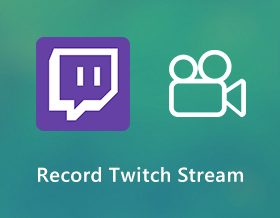
Là nền tảng phát trực tuyến trò chơi hàng đầu thế giới, Twitch TV quy tụ hàng nghìn game thủ và người hâm mộ của họ. Bạn có thể ghi lại các luồng Twitch trong khi xem các kênh trực tiếp của tất cả các trò chơi phổ biến, chẳng hạn như Minecraft, Fortnite, VALORANT, Apex Legends, v.v. Nếu bạn là người truyền phát muốn ghi lại các luồng Twitch của mình và chia sẻ chúng với các nền tảng khác, bạn chỉ cần bật Twitch VOD để lưu Twitch video từ luồng riêng của bạn.. Bằng cách này, luồng trực tiếp Twitch đã ghi của bạn sẽ không bao giờ hết hạn. Hãy đọc thêm về 5 phương pháp sau đây.
Danh sách Hướng dẫn
Các bước chi tiết để ghi lại các luồng Twitch với tư cách là Người xem/Người truyền phát Cách lưu trực tiếp các luồng Twitch của bạn với tư cách là người truyền phát 3 công cụ khác để ghi trên Twitch Stream một cách dễ dàng Câu hỏi thường gặp về Cách ghi luồng Twitch với chất lượng caoCác bước chi tiết để ghi lại các luồng Twitch với tư cách là Người xem/Người truyền phát
Một trình ghi màn hình Twitch tốt phải nhẹ, dễ sử dụng và mạnh mẽ. Để sàng lọc bản ghi trên Twitch trên PC và Mac không có độ trễ, nên sử dụng AnyRec Screen Recorder. Bằng cách sử dụng Máy ghi trò chơi, bạn có thể ghi lại các luồng trực tiếp trên Twitch với chất lượng cao. Tại đây, bạn có thể ghi lại Twitch với âm thanh trò chơi, lồng tiếng và khuôn mặt của bạn cùng một lúc. Hơn nữa, bạn có thể nhận được các tính năng thú vị khác để ghi lại màn hình một luồng Twitch.

Ghi lại video và âm thanh phát trực tuyến trên Twitch mà không có bất kỳ độ trễ nào (dựa trên công nghệ tăng tốc GPU).
Thêm webcam và lồng tiếng vào ghi âm dòng Twitch.
Ghi lại màn hình trên Twitch với các hiệu ứng chuột và chú thích.
Đặt phím nóng tùy chỉnh để thu các luồng Twitch và chụp ảnh màn hình.
Lưu hoặc chia sẻ trực tiếp các luồng Twitch lên YouTube và các nền tảng khác.
100% Bảo mật
100% Bảo mật
Bước 1.Tải xuống, cài đặt và khởi chạy AnyRec Screen Recorder miễn phí. Để truy cập trình ghi luồng Twitch, hãy nhấp vào nút "Trình ghi video" trên giao diện chính.

Bước 2.Đặt vùng chụp màn hình là toàn màn hình hoặc vùng tùy chỉnh. Để ghi lại luồng Twitch kèm âm thanh, hãy bật nút chuyển đổi "Âm thanh hệ thống". Bạn có thể bật nút chuyển đổi "Webcam" và "Micrô" để ghi lại chính mình và Twitch phát trực tuyến cùng nhau.

Bước 3.Nhấp vào nút "GHI" để bắt đầu ghi các luồng Twitch trực tiếp. Bạn có thể nhấp vào nút "Chỉnh sửa" để thêm hiệu ứng vẽ theo thời gian thực nếu cần.
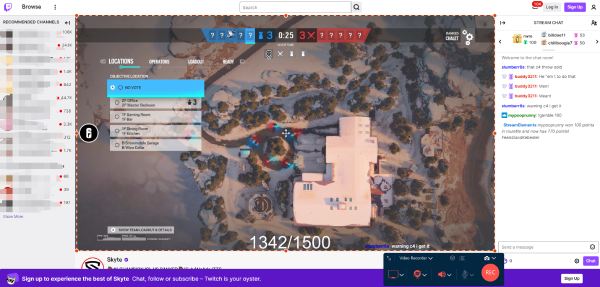
Bước 4.Nhấp vào nút "Dừng" để hoàn tất việc ghi luồng Twitch. Trong cửa sổ Xem trước, bạn có thể sử dụng máy cắt video để xóa các clip không mong muốn.
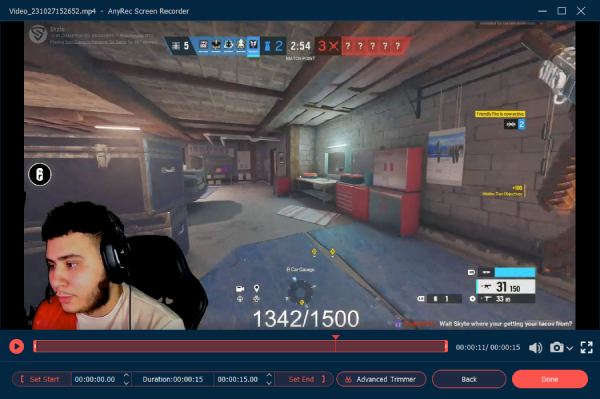
Bước 5.Nhấp vào nút "Lưu" để lưu luồng trực tiếp Twitch thành MP4. Hoặc bạn có thể chia sẻ luồng Twitch đã ghi lên YouTube trong "Lịch sử ghi".
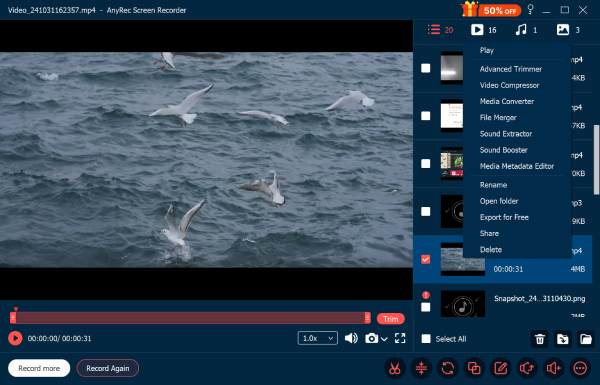
100% Bảo mật
100% Bảo mật
Cách lưu trực tiếp các luồng Twitch của bạn với tư cách là người truyền phát
Tính năng Twitch Video theo yêu cầu (VOD) rất hữu ích cho việc xem sau này. Twitch có thể tự động lưu các chương trình phát sóng trước đây của bạn. Mặc dù người hâm mộ của bạn bỏ lỡ chương trình phát sóng Twitch của bạn, họ vẫn có thể xem các luồng của bạn trên Twitch thông qua VOD. Để lưu các luồng Twitch, bạn có thể làm như các đoạn sau đây.
Bước 1.Truy cập trang web Twitch TV. Đăng nhập vào tài khoản Twitch của bạn.
Bước 2.Nhấp vào hình đại diện của bạn. Nhấp vào mục menu "Trang tổng quan dành cho người sáng tạo" từ danh sách thả xuống.
Bước 3.Đi tới Cài đặt và sau đó nhấp vào nút "Truyền phát". Bật nút chuyển đổi "Lưu trữ các chương trình phát sóng trước đây" trong Cài đặt VOD.
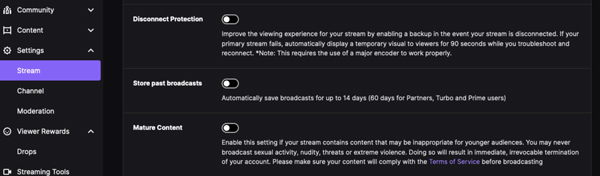
Lời khuyên
Bạn có thể tìm các video Twitch đã lưu bằng cách chọn Kênh, sau đó chọn Video.
3 công cụ khác để ghi trên Twitch Stream một cách dễ dàng
những gì khác trình ghi trò chơi Twitch miễn phí bạn có thể dùng? Nếu bạn muốn ghi lại luồng trực tiếp Twitch trên Windows và Mac, bạn có thể xem thêm 3 cách tại đây.
1. Trình ghi màn hình trực tuyến miễn phí AnyRec
Trình ghi màn hình trực tuyến miễn phí AnyRec là một trình ghi màn hình 100% an toàn và miễn phí cho Twitch. Bạn có thể chụp ảnh màn hình Twitch trực tuyến mà không có giới hạn thời gian hoặc hình mờ. Các định dạng video đầu ra có sẵn là MP4 và WMV. Do đó, bạn có thể quay video Twitch thành MP4 trực tuyến miễn phí.

2. OBS Studio
OBS Studio có thể là phần mềm ghi màn hình Twitch miễn phí của bạn. Bạn có thể ghi lại luồng Twitch bằng OBS trên Windows, Mac và Linux. Mọi người có thể quay video và âm thanh trò chơi với OBS. Hơn nữa, bạn có thể sử dụng OBS để phát trực tuyến trên Twitch. OBS có thể là công cụ ghi và phát trực tuyến Twitch của bạn trên nhiều nền tảng.
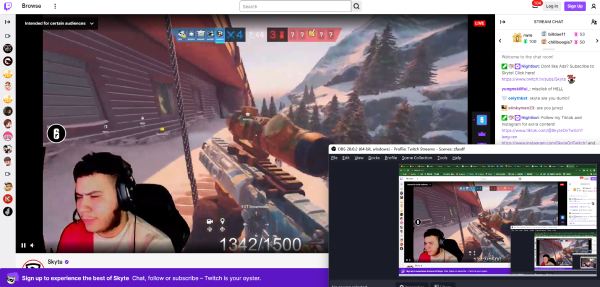
3. VLC Media Player
VLC Media Player có tính năng ghi màn hình ẩn. Bạn có thể nhấp vào "Open Network Steam" từ danh sách "Media" để truy cập bản ghi VLC. Không có nhiều lựa chọn ghi âm. Nếu bạn chỉ muốn ghi lại luồng trực tiếp trên Twitch để xem ngoại tuyến, VLC Media Player cũng có thể là trình ghi Twitch miễn phí của bạn.
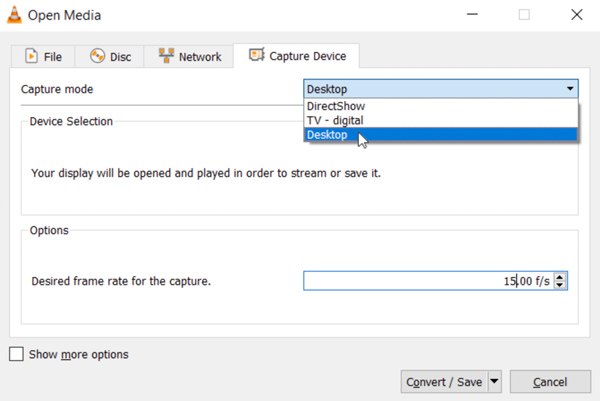
Câu hỏi thường gặp về Cách ghi luồng Twitch với chất lượng cao
-
Làm thế nào để ghi lại các luồng Twitch trên thiết bị di động?
Để quay màn hình các luồng Twitch trên iPhone, bạn có thể sử dụng chức năng quay màn hình iOS 11. Truy cập Trung tâm điều khiển để kích hoạt tính năng ghi màn hình iPhone được tích hợp sẵn. Để ghi lại luồng Twitch trên Android, bạn có thể sử dụng AZ Screen Recorder, DU Screen Recorder và các ứng dụng ghi màn hình bên thứ ba khác.
-
Làm thế nào để phát trực tuyến trên PS4 sang Twitch?
Liên kết tài khoản Twitch của bạn với PS4. Nhấp vào nút "Quản lý tài khoản" và "Liên kết với các dịch vụ khác" và liên kết Twitch của bạn. Sau đó bắt đầu trò chơi bạn muốn phát trực tiếp lên Twitch trên PS4. Bạn có thể nhấp vào nút "Chia sẻ" trên bộ điều khiển PS4. Hoàn tất quy trình phát trực tuyến PS4 Twitch với hướng dẫn trên màn hình. Hơn nữa, bạn có thể ghi lại trò chơi PS4 đồng thời.
-
Làm thế nào để ghi lại các luồng Twitch trên Xbox?
Tải Twitch trên Xbox của bạn trước. Đăng nhập vào tài khoản Twitch của bạn. Bạn có thể thấy mã gồm 6 chữ số được hiển thị. Mở trang web Twitch TV trên máy tính của bạn. Sau đó nhập mã được hiển thị để liên kết Twitch với gamertag Xbox Live. Đi tới Cài đặt Xem chi tiết và Tùy chỉnh để kích hoạt quyền riêng tư như mọi người. Hơn nữa, bạn cần kích hoạt quyền phát sóng và chia sẻ nội dung. Sau đó, đi tới Bảng điều khiển Twitch. Nhấp vào nút "Save Past Broadcast" để phát trực tuyến từ Twitch trên Xbox.
Phần kết luận
Đó là tất cả để ghi lại các luồng Twitch trên máy tính Windows và Mac. Bạn có thể sử dụng AnyRec Screen Recorder để ghi và chỉnh sửa trực tiếp các luồng Twitch cho YouTube và các nền tảng khác. Khả năng tăng tốc GPU và nhiều chức năng ghi rất tốt để sử dụng. Nếu bạn đang tìm kiếm một trình ghi luồng trực tiếp dễ sử dụng và mạnh mẽ cho Twitch, bạn có thể tải xuống miễn phí chương trình và dùng thử ngay bây giờ!
100% Bảo mật
100% Bảo mật
